パソコンで、3D映像が見られる、「NVIDIA 3D Vision 2」を買いました。
(「2」は、今までより、画像が明るく見えるそうです。)
メガネ付きエミッタと、対応モニタのセットで、しめて5万円。モニタは、BenQ 24型 LCDワイドモニタ XL2420T。倍速で左右の画像を出力しないといけないので、リフレッシュレート、120Hz対応のモニタです。Amazonで買いました。ちなみに、Amazonのレビューでは、ドット抜けがあったり、初期不良がそこそこあるみたいですが、うちに届いたモニタは、大丈夫でした(^^)。
あ…そうそう…3D Visionを見るには、NVIDIA製の、対応のグラフィックボードが必要なのですが、元々、新パソコンにはそのボード入りのものを買ったので、モニタ&エミッタのセットで収まりました。
まずは、立体写真を見てみました。今まで、MPO形式という、立体写真を開くと、自動的に立体表示モード(3D Visionセットアップ)に入ろうとしていたので、写真をダブルクリックするのみです。
3Dモードに入るとき、出るときには、画面が暗転します。ちなみに、今までのモニタもつないで、2画面のマルチモニタにしたので、そちらのモニタも一緒に暗転していました。
見てみると…おお~、面白い。ちなみに、撮影したカメラは、Panasonicの、「HC-X900M」に、別売りの「3Dコンバージョンレンズ」を取り付け、ですが、特に、手前に飛び出すのが面白い(^^)。なんか、手が届きそうって感じでした。
あ、ちなみに、立体写真は、スライドショーで見ることのできるアプリケーション「3D Vision Photo Viewer」から見ることもできます。
モニタ(XL2420T)に関しては、最初、電源ボタンがどこにあるのか分かりませんでした(^^;。正面右下に手をかざすとランプが光り、タッチすると電源が入りました。あと、画面が明るい明るい。調整も、電源ボタンの上の部分に手をかざすとランプが光り、それらのランプをタッチして、調整するのですが…手が疲れた(笑)
※その後わかったのですが、XL2420Tの画像モードは、明るい「ゲームモード」以外にも、sRGBモード、エコモードなどがあります。
そうそう…あと、3Dモードのときは、右下の、3Dマークのところが、緑に光ります。ちなみに3D表示を行うためには、デュアルリンク対応のDVIケーブルで接続します。HDMIは対応していません。
さて、せっかく3Dが撮影できるビデオカメラなので、動画も3Dで見ないと。
現在入っているプレーヤーは、Cyberlink Media Suiteの中に入っている、PowerDVD9。「3D」ボタンが付いているので、3D見れるかな…と思ったら、立体じゃない。120Hzモニタへの出力設定は出来たんですけどね。どうやら、3D Visionには対応していないらしい。そこで、PowerDVD13を、単体で買いました。しめて1万円。こちらは、「3D Vision」設定ができるのでそれにして、無事、立体で見ることができました。
立体表示の奥行きの具合も調整できるのですが、真ん中あたりでも、手前の物は手前に飛び出し、奥行きもそこそこあるので、たいへん満足。
撮影したビデオのほか、PT2で録画した、3DのTV番組も見てみたのですが、うんうん、面白い。ビビンバが手前に飛び出していたのには、感動(^^)
(ちなみに見た番組は、BS11の、「3D紀行Ⅷ 韓国ソウル~裏通りグルメ&ショッピング~」です。)
3D表示モードになった時に、眼鏡のシャッターが入って周りが暗くなるのがわかるのですが、3Dモードが終わった後も、周りが明るくなるので、なんか、映画館で電気がつきました、みたいな感覚も良いかも(^^)
あ、そうそう…
ビデオカメラに付属のソフト、「HD Writer AE 4.1」でも、動画を3Dで見れるのですが…、 マルチモニタ環境を止めなきゃいけない、Windows Aeroを切らなきゃいけない、と、ちょっと面倒でした(=_=)
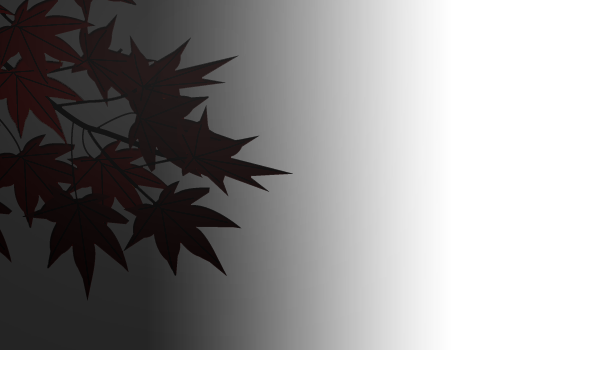
Comment